如何在子域上運行 WordPress 為您的電子商務在線商店提供動力
已發表: 2017-01-10在 Squarespace、Wix 和 Weebly 等平台上設置您的網站有其好處 - 但它們不一定是為在線銷售您的作品而設置的。 為此,您必須求助於更強大的工具組合。
設置子域來運行在線商店可能看起來像是在重新發明輪子,但通過使用 WordPress 和 Sell Media 等插件,您可以立即啟動並運行。
在這篇文章中,我們將首先詳細介紹為什麼要在 WordPress 驅動的子域上設置電子商務商店,然後引導您完成五個步驟來進行設置。
為什麼要在子域上運行 WordPress
我們明白了——您的時間很短,您寧願將其用於更重要的事情,也不願涉足在 WordPress 上運行的自託管子域中。 這就是 Squarespace、Wix、Weebly 和 SmugMug 等服務如此吸引人的原因。 但是,使用 WordPress 在線銷售照片有很多好處:
- 您可以自由選擇作品的展示方式,更重要的是,可以選擇出售哪些作品。
- 沒有中間人,這意味著您賺到的任何錢都直接進入您的口袋。
- 您可以利用 WordPress 插件來幫助創建您的商店。
這是我們現在要談的最後一點。 WordPress 使您能夠以插件的形式為其核心產品添加額外的功能,而與銷售您的攝影作品特別相關的是我們自己的 Sell Media:
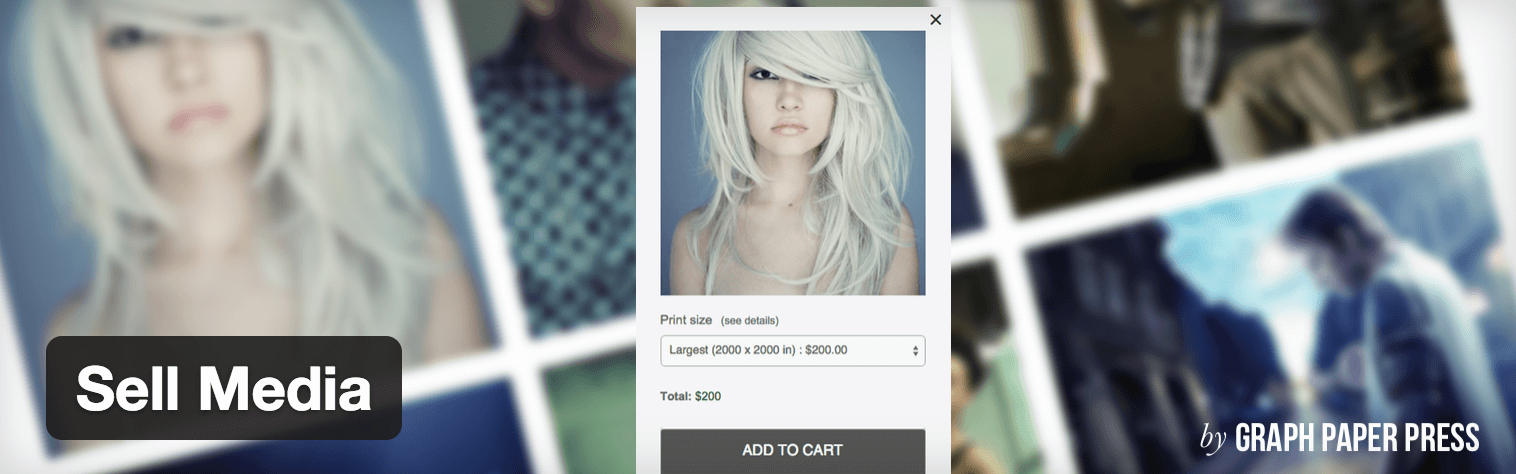
它使您能夠建立一個強大而靈活的攝影商店,讓訪問者可以直接從您的網站購買照片、數字文件(如 PDF),甚至打印。 更重要的是,您甚至可以為某些圖像設置許可費用,以及許多其他功能。
銷售宣傳就足夠了——你可能已經信服了! 讓我們繼續討論如何設置您的子域並安裝 WordPress。
如何在子域上運行 WordPress(5 個步驟)
雖然表面上看起來像是一項複雜的任務,但在子域上運行 WordPress 很簡單——您只需五個步驟即可開始銷售您的作品。
第 1 步:購買合適的主機
購買主機是必要的步驟,因為它不能使用 WordPress 或 Sell Media。 託管是一個經常討論的話題,選擇合適的提供商是一個重大決定。
鑑於您將使用 WordPress,精通該平台的主機是一個好主意 - 良好的社區評論和評級是一個福音。 當然,選擇主機還有很多其他因素,因此您需要在打開錢包之前進行研究。
如果您仍然對選擇感到困惑,請不要擔心! 我們推薦 Bluehost——他們負責管理大量 WordPress 網站,並提供 24/7 全天候支持來幫助您解決任何疑問。
至於實際購買您的主機,該過程類似於許多其他在線購買。 如果您曾經進行過在線交易,您可以購買託管服務!
步驟 #2:創建您的子域
託管後,您將需要創建一個子域。 這本質上是您網站的名稱,以唯一標識符為前綴——例如,您可以擁有store.mywebsite.com 。 通過這樣做,您當前的網站可以保持原樣,而您的商店可以駐留在其他地方。
在開始執行這些步驟之前,您可能需要向託管服務提供商註冊現有域。 提供者之間的流程會有所不同,您可能需要聯繫您的提供者以獲得支持。
準備好後,登錄您的主機(我們在示例中使用 Bluehost),導航到您的 cPanel,然後找到Subdomains選項卡:
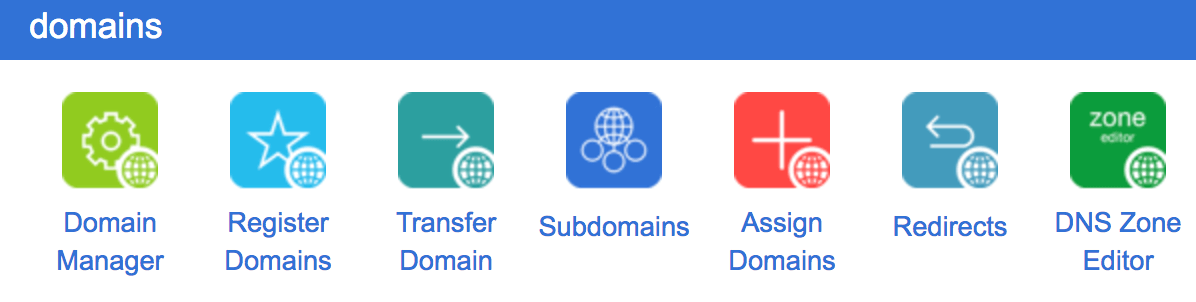
為您的子域選擇一個名稱(例如shop或store ),並將其輸入到創建子域部分的相關字段中:
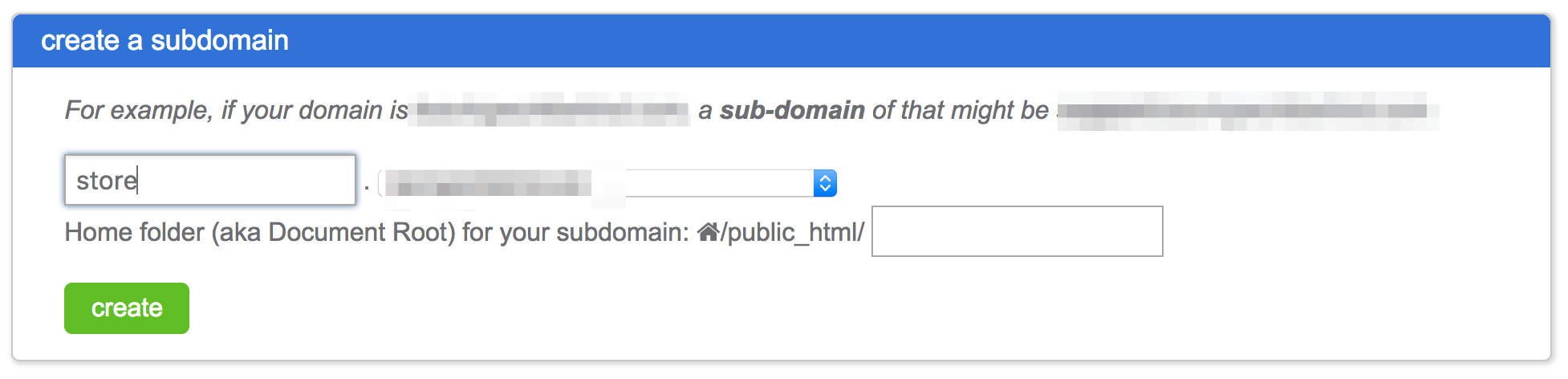
單擊“創建”後,您會看到它出現在“現有子域”部分下。

第 3 步:安裝 WordPress
設置好子域後,您需要自行安裝 WordPress。 值得慶幸的是,由於該平台在網絡上的主導地位,許多主機允許您直接從管理面板安裝它。 例如,在 Bluehost 中,可以在主屏幕的網站部分下找到它:
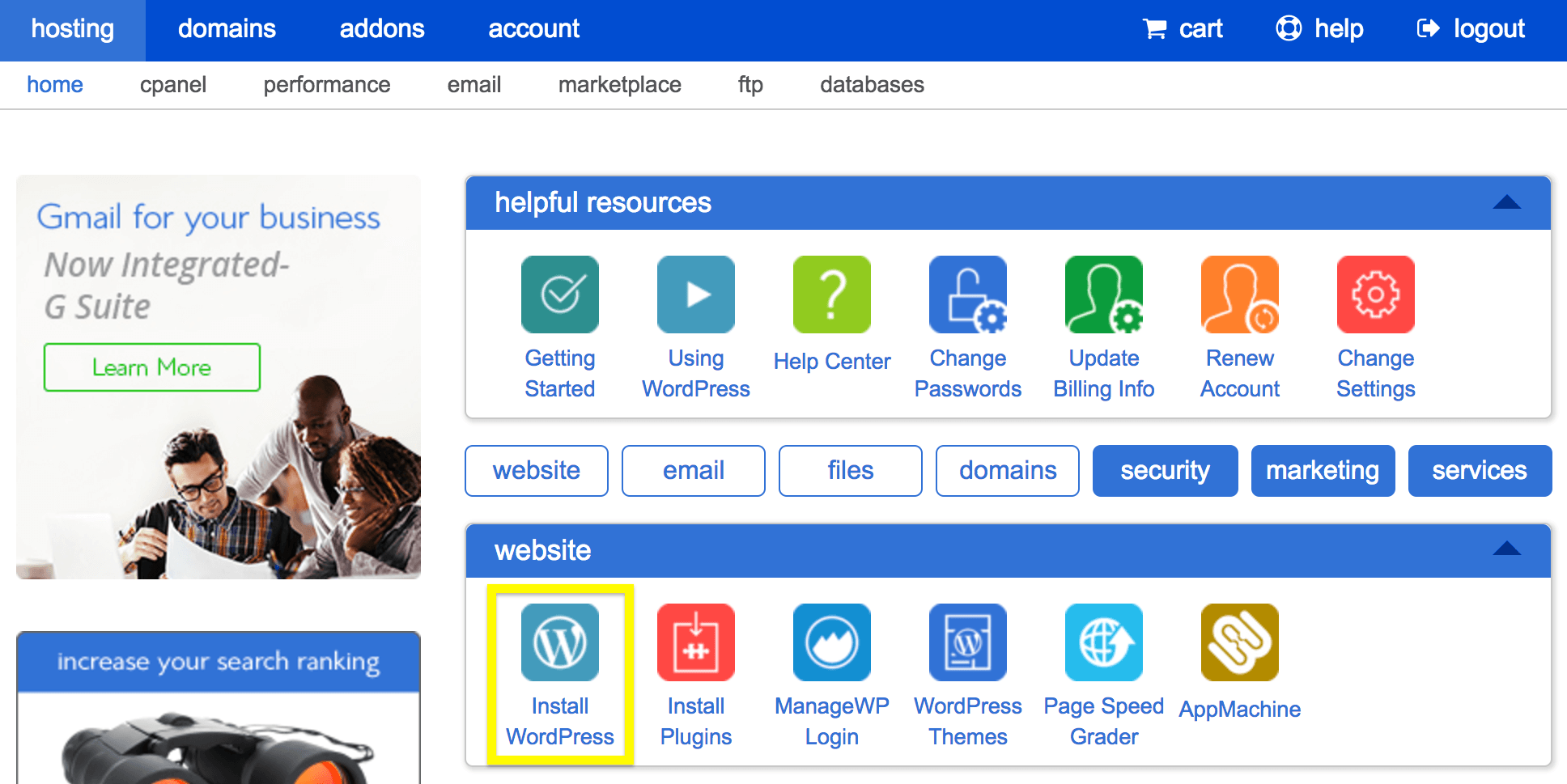
安裝 WordPress 很簡單。 讓我們簡要總結一下您需要做的事情(注意該過程因主機而異):
- 找到安裝程序(通常命名為Install WordPress或類似名稱),然後單擊它。
- 當系統要求您輸入域名時,請選擇您之前創建的子域。
- 通過單擊高級選項(再次或類似選項),您可以更改您的 WordPress 管理員用戶名、密碼和電子郵件地址。
- 通讀許可和服務協議,勾選方框以確認您滿意。
- 單擊安裝按鈕。
這裡的所有都是它的! 幾秒鐘後,WordPress 就安裝好了。
步驟#4:安裝銷售媒體
雖然可以說您應該立即安裝一些關鍵插件,但我們將專注於安裝 Sell Media 本身。 最簡單的方法是在 WordPress 儀表板中導航到插件 > 添加新的:
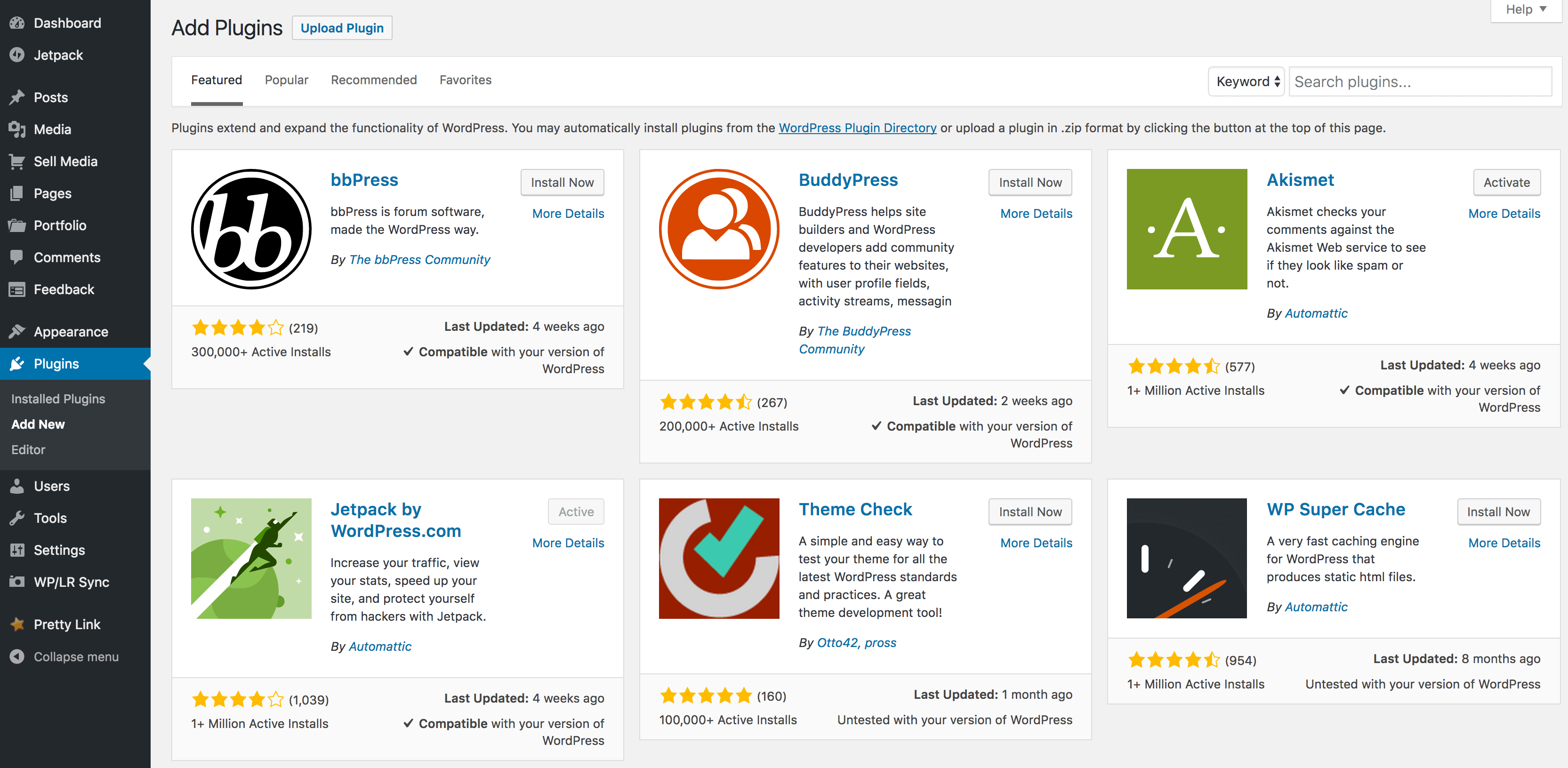
從這裡,在屏幕頂部的Search plugins...欄中搜索 Sell Media 插件,找到它後,單擊Install :
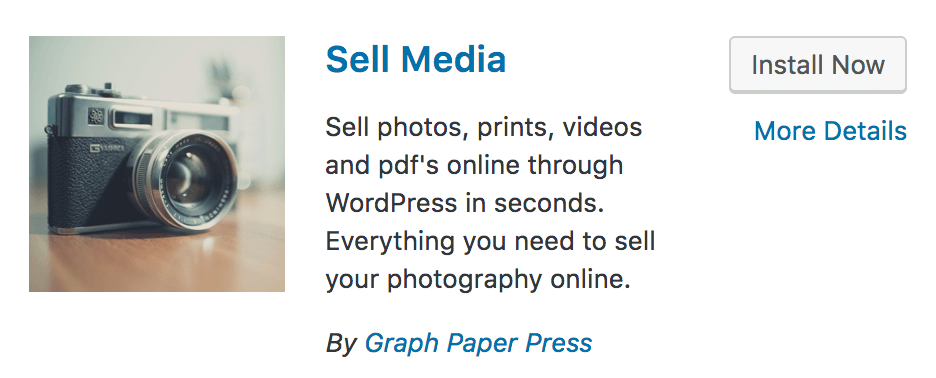
WordPress 將安裝插件,然後要求您再次單擊以激活它。 安裝並激活後,您將在 WordPress 儀表板上看到一個新的“銷售媒體”面板。 雖然它超出了本文的範圍,但這是您配置插件和添加產品的地方。
當您習慣了該插件後,您可以深入研究其高級功能,甚至可以擴展其功能以創建理想的攝影商店。
第 5 步:將您的 Sell Media-Powered Store 鏈接到您的網站
當然,如果您的主站點的訪問者無法導航到您的新商店,那麼首先進行設置就沒有什麼意義了。 最後一步是在您的網站上添加指向您商店的鏈接。 您需要按照所選平台的相關方法進行操作,雖然我們無法涵蓋所有可用的方法,但以下是最常見的方法:
- Squarespace:在導航中使用鏈接。
- Wix:向菜單選項卡添加鏈接。
- Weebly:創建頁面和導航。
老實說,這應該是所有步驟中最簡單的一步。 完成後,您將擁有一個功能齊全的攝影商店,由 WordPress 和 Sell Media 提供支持,可從您當前的網站完全訪問。
結論
雖然您選擇在 Squarespace、Weebly 和 Wix 等平台上構建網站有明確的原因,但使用 WordPress 和 Sell Media 設置在線商店是銷售作品的理想選擇。
在這篇文章中,我們為您提供了一個五步計劃,讓您的在線商店啟動並運行。 讓我們快速回顧一下:
- 從信譽良好的提供商處購買主機。
- 在 cPanel 中創建您的子域。
- 在您的新子域上安裝 WordPress。
- 安裝銷售媒體插件。
- 將您的 Sell Media 支持的商店鏈接到您現有的網站。
使用 Sell Media 為您的在線商店提供動力的哪些方面對您有吸引力? 在下面的評論部分讓我們知道!
圖片來源:不飛濺。
